Metin dizelerinden ilk ve ikinci virgüller arasındaki metni çıkar
Metin dizelerinden ilk ve ikinci virgül veya ikinci ve üçüncü virgül arasındaki metni çıkarmak için, bu öğretici Excel'de bu görevi çözmek için bazı formüller tanıtacaktır.

- Metin dizesinden ilk ve ikinci virgül veya diğer sınırlayıcılar arasındaki metni çıkar
- Metin dizesinden ikinci ve üçüncü virgül veya diğer sınırlayıcılar arasındaki metni çıkar
Metin dizesinden ilk ve ikinci virgül veya diğer sınırlayıcılar arasındaki metni çıkar
İlk ve ikinci virgül veya diğer ayırıcılar arasındaki metni çıkarmak istiyorsanız, MID ve SEARCH fonksiyonları bu işi gerçekleştirmenize yardımcı olabilir. Genel sözdizimi şu şekildedir:
- hücre: Metin çıkarmak istediğiniz hücre referansı veya metin dizesi.
- karakter: Metin çıkarmak istediğiniz belirli ayırıcı.
Lütfen aşağıdaki formülü, sonucu almak istediğiniz boş bir hücreye kopyalayın veya girin:
Ardından, formülü uygulamak istediğiniz hücrelere kadar doldurma tutamacını sürükleyin ve ilk ve ikinci virgüller arasındaki tüm metinler çıkarılacaktır, aşağıdaki ekran görüntüsüne bakınız:

Formül açıklaması:
1. SEARCH(",",A2) + 1: Bu SEARCH fonksiyonu, A2 hücresindeki ilk virgülün konumunu bulmak için kullanılır, 1 eklemek, bir sonraki karakterden çıkarmayı başlatmak anlamına gelir. Bu, 14 numarasını verecektir. Bu kısım, MID fonksiyonu içinde start_num argümanı olarak kabul edilir.
2. SEARCH(",",A2,SEARCH(",",A2)+1) - SEARCH(",",A2) – 1: Bu kısım, MID fonksiyonundaki num_chars argümanı olarak kabul edilir.
- SEARCH(",",A2,SEARCH(",",A2)+1): Bu formül kısmı, ikinci virgülün konumunu elde etmek için kullanılır ve 21 numarasını verecektir.
- SEARCH(",", A2): Bu SEARCH fonksiyonu, A2 hücresindeki ilk virgülün konumunu elde edecektir. 13 numarasını verecektir.
- SEARCH(",", A2, SEARCH(",", A2)+1) - SEARCH(",", A2)-1=21-13-1: İkinci virgülün konumundan ilk virgülün konumunu çıkarın ve ardından sonuçtan 1 çıkarın, bu da virgül karakterini hariç tutmak anlamına gelir. Ve sonuç 7'dir.
3. MID(A2, SEARCH(",",A2) + 1, SEARCH(",",A2,SEARCH(",",A2)+1) - SEARCH(",",A2) - 1)=MID(A2, 14, 7): Son olarak, MID fonksiyonu, on dördüncü karakterden başlayan A2 hücresinin ortasındaki 7 karakteri çıkaracaktır.
Notlar:
1. Metin dizeleriniz başka sınırlayıcılarla ayrılıyorsa, formüldeki virgülleri ihtiyaç duyduğunuz gibi değiştirmeniz yeterlidir.
2. İşte size yardımcı olabilecek başka basit bir formül daha:

Metin dizesinden ikinci ve üçüncü virgül veya diğer sınırlayıcılar arasındaki metni çıkar
Bazen, ikinci ve üçüncü virgül arasındaki metni çıkarmak isteyebilirsiniz, bu durumda MID, FIND ve SUBSTITUTE fonksiyonlarının kombinasyonu size yardımcı olabilir. Genel sözdizimi şu şekildedir:
- hücre: Metin çıkarmak istediğiniz hücre referansı veya metin dizesi.
- karakter: Metin çıkarmak istediğiniz belirli ayırıcı.
Lütfen aşağıdaki formülü boş bir hücreye kopyalayın veya yazın:
Formülü yapıştırdıktan sonra, bu formülü uygulamak istediğiniz hücrelere kadar doldurma tutamacını sürükleyin ve ikinci ve üçüncü virgüller arasındaki tüm metinler aşağıdaki ekran görüntüsünde gösterildiği gibi çıkarılacaktır:
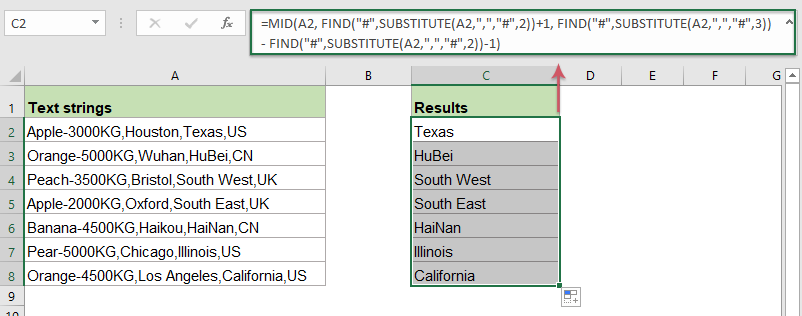
Formül açıklaması:
1. FIND("#",SUBSTITUTE(A2,",","#",2))+1: Bu kısım, MID fonksiyonu içinde start_num argümanı olarak kabul edilir.
- SUBSTITUTE(A2,",","#",2): Bu SUBSTITUTE fonksiyonu, A2 hücresindeki ikinci virgülü bir # karakteriyle değiştirmek için kullanılır, "Apple-3000KG,Houston#Texas,US" şeklinde bir sonuç elde edeceksiniz.
- FIND("#",SUBSTITUTE(A2,",","#",2))+1: SUBSTITUE fonksiyonu tarafından döndürülen metin dizesindeki # karakterinin konumunu bulmak için FIND fonksiyonunu kullanın. 1 eklemek, bir sonraki karakterden çıkarmayı başlatmak anlamına gelir. Bu, 22 numarasını verecektir.
2. FIND("#",SUBSTITUTE(A2,",","#",3)) - FIND("#",SUBSTITUTE(A2,",","#",2))-1: Bu kısım, MID fonksiyonundaki num_chars argümanı olarak kabul edilir.
- FIND("#",SUBSTITUTE(A2,",","#",3)): Bu formül, üçüncü virgülün konumunu döndürür, 27 numarasını verecektir.
- FIND("#",SUBSTITUTE(A2,",","#",3)) - FIND("#",SUBSTITUTE(A2,",","#",2))-1= 27-21-1: Üçüncü virgülün konumundan ikinci virgülün konumunu çıkarın ve ardından sonuçtan 1 çıkarın, bu da virgül karakterini hariç tutmak anlamına gelir. Ve sonuç 5'tir.
3. MID(A2, FIND("#",SUBSTITUTE(A2,",","#",2))+1, FIND("#",SUBSTITUTE(A2,",","#",3)) - FIND("#",SUBSTITUTE(A2,",","#",2))-1) = MID(A2, 22, 5): Son olarak, MID fonksiyonu, yirmi ikinci karakterden başlayan A2 hücresinin ortasındaki 5 karakteri çıkaracaktır.
Notlar:
1. Metin dizeleriniz başka sınırlayıcılarla ayrılıyorsa, formüldeki virgülleri ihtiyaç duyduğunuz gibi değiştirmeniz yeterlidir.
2. Başka basit bir formül de size ikinci ve üçüncü virgül arasındaki metni çıkarmada yardımcı olabilir:
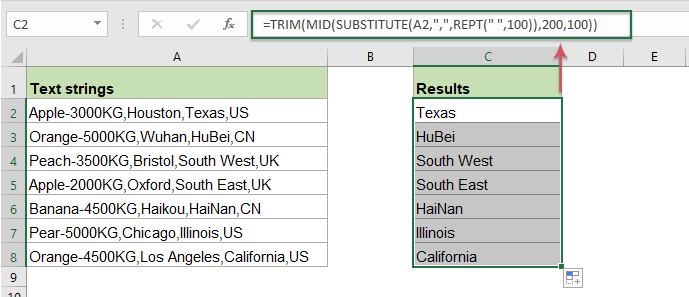
İlgili kullanılan fonksiyonlar:
- MID:
- MID fonksiyonu, verilen metin dizesinin ortasından belirli bir sayıda karakter bulmak ve döndürmek için kullanılır.
- FIND:
- FIND fonksiyonu, bir dizeyi başka bir dizenin içinde bulmak ve dizenin içindeki başlangıç pozisyonunu döndürmek için kullanılır.
- SEARCH:
- SEARCH fonksiyonu, belirli bir karakterin veya alt dizenin verilen metin dizesindeki konumunu bulmanıza yardımcı olabilir.
- SUBSTITUTE:
- Excel SUBSTITUTE fonksiyonu, bir metin dizesindeki metin veya karakterleri başka bir metin veya karakterlerle değiştirir.
Daha fazla makale:
- Bir Hücreden Birden Fazla Satır Çıkar
- Eğer metin girişi sırasında Alt + Enter tuşlarına basılarak oluşturulan satır sonları ile ayrılmış bir metin dizesi listesi varsa ve şimdi bu metin satırlarını aşağıdaki ekran görüntüsünde gösterildiği gibi birden fazla hücreye çıkarmak istiyorsanız. Excel'de bunu bir formülle nasıl çözebilirsiniz?
- Excel'deki Metin Dizesinden N'inci Kelimeyi Çıkar
- Eğer bir liste metin dizesi veya cümleleriniz varsa ve listeden belirli bir n'inci kelimeyi çıkarmak istiyorsanız (aşağıdaki ekran görüntüsünde gösterildiği gibi). Bu makalede, Excel'de bu görevi çözmek için bazı yöntemler tanıtacağım.
- Metin Dizesinden Parantez İçindeki Metni Çıkar
- Eğer metin dizesi içinde parantezlerle çevrili bir metin kısmı varsa ve şimdi aşağıdaki ekran görüntüsünde gösterildiği gibi parantezler arasındaki tüm metinleri çıkarmak istiyorsanız. Excel'de bu görevi hızlı ve kolay bir şekilde nasıl çözersiniz?
- Belirli Bir Karakterin Son Örnekten Sonra Metni Çıkar
- Eğer birkaç sınırlayıcı içeren karmaşık metin dizeleri listesine sahipseniz (aşağıdaki ekran görüntüsünü örnek alarak, hücre verilerinde tireler, virgül, boşluklar içerir) ve tirenin son oluşumunun konumunu bulmak ve ardından ondan sonra gelen alt dizeyi çıkarmak istiyorsunuz. Bu makalede, bu görevle başa çıkmak için bazı formüller tanıtacağım.
En İyi Ofis Verimlilik Araçları
Kutools for Excel - Kalabalıktan Farklılaşmanızı Sağlar
Kutools for Excel, İhtiyacınız Olan Her Şeyin Bir Tıklama Uzağında Olduğundan Emin Olmak İçin 300'den Fazla Özelliğe Sahiptir...
Office Tab - Microsoft Office'de (Excel Dahil) Sekmeli Okuma ve Düzenlemeyi Etkinleştirin
- Onlarca açık belge arasında bir saniyede geçiş yapın!
- Her gün yüzlerce fare tıklamasından sizi kurtarır, fare eline veda edin.
- Birden fazla belgeyi görüntülediğinizde ve düzenlediğinizde üretkenliğinizi %50 artırır.
- Chrome, Edge ve Firefox gibi Office'e (Excel dahil) Etkin Sekmeler Getirir.